背景说明:win7系统,安装anaconda3 for python3.6,目的是使用jupyter notebook。
解决问题:1. 解决在cmd中输入jupyter notebook无法启动jupyter的问题;
2. 解决启动jupyter后显示文件界面目录不明,而且无法访问所需路径的问题。
问题1:如果使用anaconda直接安装jupyter的话,直接在cmd中输入jupyter notebook是没有用的,会出现如下界面

可能是anaconda代理了他所安装的软件,所以无法直接找到。
此时如果要打开jupyter,需要进入anaconda prompt中直接输入jupyter notebook,就可以正常打开jupyter。
note:anaconda prompt是在安装时与jupyter一起出现的。
当然也可以直接点击jupyter快捷方式打开。
问题2:启动jupyter后无法更改文件目录,比如我想保存在D:mypath下,但是无法转到这个路径,有两个方法可以用。
方法1:
可以使用修改快捷方式的方法改变路径,右键点击jupyter快捷方式-->属性-->快捷方式,如下图:
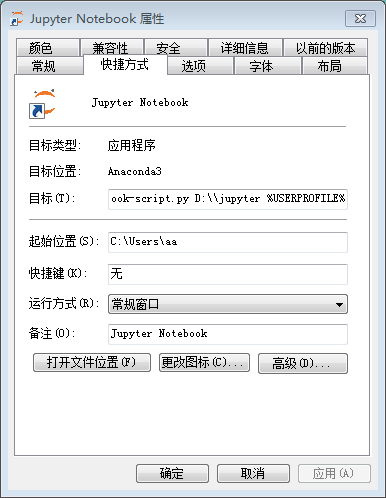
更改目标栏,将需要的路径放在百分号%前,注意前后都要有一个空格。

方法2:
修改配置文件里面的路径。
anaconda promt下运行jupyter notebook --generate-config,会生成配置文件jupyter_notebook_config.py。可以看到文件生成的路径:

如下图可以找到文件:


打开文件,查找## The directory to use for notebooks and kernels. 这一行决定了启动目录。
将c.NotebookApp.notebook_dir = ' ' 更改成 c.NotebookApp.notebook_dir = 'D:mypath'
通过以上两种方式可以启动jupyter到指定的路径。